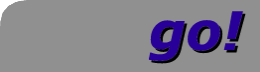
| IT-Service GmbH |  |
antares.ulm.go-itservice.de
stormrunner Standard mit Debian 6.0 Squeeze
Hardware:
| Board: | ASUS N4L-VM DH, i945GM |
| CPU | CPU INTEL Core2Duo T7200 2,0 GHz |
| Speicher | 2048 MB DDR2/PC 667 |
| Graka | on Board |
| Netz | 1GBit Intel on Board |
| Sound | on Board |
| Platte | sATA SSD 60GB |
| CDROM | LG DVD-RW |
| Cardreader | Einbaucardreader Delock 91628 |
| Netzteil | Be Quiet E5 350W |
Linux installieren
Mit Debian Squeeze 6.0 CD booten, da es nur eine netinstall-CD ist, Netzwerk eingesteckt lassenLanguage: German<enter> ... Rechnername: antares IP: 192.168.80.24Passwort root ..., User: dummy, Kein echter User nötig, diese werden von dem alten Rechner übernommen. Partitionieren:
Festplatte: manuell 30,0 GB sda1 ext3 / (formatieren, bootflag) 2,5 GB sda2 swap 28,0 GB sda3 ext3 (formatieren, hier kommt /local drauf)Grundsystem wird installiert ...
Spiegel: ja Server: ftp.uni-erlangen.de Proxy: <leer>Bei Debian Software Auswahl folgende Aufgaben angeben:
Umgebungen: Desktop, Laptop, Standard
Die Installation der ca 1100 Pakete dauert über DSL 1000 ca 90 Minuten,
Damit ist baseconfig beendet und X11 startet nach dem booten.Damit der neue Rechner sich wie der alte verhät, werden die Hostkeys und das root-Verzeichnis vom alten Rechner antares geholt. Die Paketlisten stammen von polaris:
/root/.ssh /root/ /etc/ssh/ssh_host_dsa_key /etc/ssh/ssh_host_dsa_key.pub /etc/ssh/ssh_host_rsa_key /etc/ssh/ssh_host_rsa_key.pubPaketliste auf polaris auslesen:
# dpkg --get-selections > pakete.txterzeugen, via scp holen und einlesen mit
# dpkg --set-selections < pakete.txt # apt-get dselect-upgradeNach der Installation Passwörter für mysql, ldap ec. eingeben. Dateien anpassen, passwd,shadow und group am besten so:
# cp passwd passwd.ORG # cat /OLD/etc/passwd >> passwdAlte Einträge ausser den echten Usern löschen.
/etc/passwd /etc/shadow /etc/group /etc/profile (nur wegen export EDITOR=vi) /etc/obi1 (umbau wegen squeeze) /usr/local/bin /etc/sudoers (kopieren)damit Perlprogramme mit
goit.pm arbeiten können, muss noch ein Link
angelegt werden:
# cd /usr/local/lib/site_perl# ln -s /usr/local/bin/goit.pm .Verzeichnisse anlegen:
# mkdir /local # mkdir /backupNorm1 # mkdir /backupNorm2 # mkdir /backupMonthly1 # mkdir /backupMonthly2 # mkdir /backupYearlyDatei
/etc/apt/sources.list erweitern und an squeeze Zeilen
contrib non-free anhängen, ebenso zwei weitere
Quellen (für Virtual Box und VLC-Player) so daß die Datei
schliesslich so ausschaut:
deb http://ftp.de.debian.org/debian/ squeeze main contrib non-free deb-src http://ftp.de.debian.org/debian/ squeeze main contrib non-free deb http://security.debian.org/ squeeze/updates main contrib non-free deb-src http://security.debian.org/ squeeze/updates main contrib non-free deb http://download.virtualbox.org/virtualbox/debian squeeze contrib non-free deb http://www.deb-multimedia.org squeeze main non-freeDann einige weitere Pakete auswählen und installieren, die auf polaris nicht drauf sind:
# apt-get install iceape ttf-mscorefonts-installer icedtea6-plugin lameZuerst Key für Quelle installieren, dann VLC Player, DVD Rip ec:
# wget -q http://www.debian-multimedia.org/pool/main/d/debian-multimedia-keyring/debian-multimedia-keyring_2010.12.26_all.deb # dpkg -i debian-multimedia-keyring_2010.12.26_all.deb # apt-get install mplayer w32codecs libdvdcss2 thoggen vlc mencoder
Verbindung zu nfs4 Server unter wheezy
Während die Verbindung zu einem nfs4 Server untersqueeze problemlos funktioniert,
werden die exports von einem nfs4 Server unter wheezy nicht als der User sondern als
nobody angezeigt (UID=-2). Der Fehler ist im Internet dokumentiert und hängt mit dem idmapd
zusammen. Auf Client und Server muss die /etc/idmapd.conf um Domain und
Method angepasst werden:
[General] Domain = ulm.go-itservice.de ... [Mapping] Method=nsswitchDa am client aber der idmapd unter Squeeze nicht per default läuft, muß dieser in der
/etc/default/nfs-common aktiviert werden mit:
NEED_IDMAPD=yesAnschliessend wird der idmapd auf dem Server neu gestartet:
# start-stop-daemon --stop --oknodo --name rpc.idmapd # start-stop-daemon --start --oknodo --exec /usr/sbin/rpc.idmapdUnd der nfs-common auf dem Client:
# /etc/init.d/nfs-common restart
Startdatei in rc.n
in squeeze wurde die Reihenfolge der Bootskripte auf abhänigkeitsgesteuerte Bootskripte geändert. Diese sind komplizierter aufgebaut und nüssen ihre Abhänigkeiten und "start","stop" Zweige enthalten. Der Start Teil in meinem Beispiel (komplette Datei hier im Anhang)mount 192.168.80.11:/mnt/crypt1 /home mount -o remount -t nfs4 192.168.80.11:/mnt/crypt1 /home mount /dev/sda3 /local df -k ifconfig eth0:1 10.0.0.1 netmask 255.255.255.0 ifconfig eth0:2 10.0.2.1 netmask 255.255.255.0 echo "ok"Ist das Startskript fertig, wird es in den Bootablauf eingebunden. Hierzu wird im Verzeichnis
/etc/init.d folgendes Kommando ausgeführt:
# update-rc.d obi1 defaults
Eclipse
Eclipse ist (von Polaris aus) schon installiert, auch die JVM passt in 3.5.2, so dass nur noch der Workspace auf/home/go/httpd umgestellt und PHPEclipse installiert werden muss.Menü: Help -> Install new Software -> Add
Location: http://update.phpeclipse.com/update/stable/1.2.x Name: phpeclipse 1.2.x<Finish>, in der Liste PHPEclipse auswählen <Next>, Anweisungen befolgen (Lizenz akzeptieren ec) <Finish>
Apache 2
das genze Verzeichnis/etc/apache2/ vom alten Rechner holen.
Links in /etc/apache2/sites-enabled erzeugen in der Art
# ln -s ../sites-available/seceit.go-itservice.com 001-seceit.go-itservice.com
/etc/hosts anpassen, damit die Entwicklungsseite auf antares nicht im Internet gesucht werden.
TrueType Fonts (.ttf) installierern
Die Fontdateien nachusr/share/fonts/truetype/ kopieren und dann mit dem Debian Font Manager bekanntmachen:
# defoma-hints -c --no-question truetype /usr/share/fonts/truetype/*.ttf > /etc/defoma/hints/ownfonts.hints # defoma-font register-all /etc/defoma/hints/ownfonts.hints # defoma-reconfigureZur Verwendung unter X11 müssen die Fonts nicht unter
/usr/share/fonts/truetype/ liegen, für apache-FOP schon, sonst
gibts eine Exception!
ElsterOnline benutzen
Elster Online funktioniert mit Firefox 3.5 und der aufantares installierten JAVA Version nicht
nicht ohne folgenden Trick und die Fehlermeldung von wegen Cookies führt in die falsche Richtung
# apt-get install sun-java6-jre # apt-get install sun-java6-pluginDas Plugin ist
/usr/lib/jvm/java-6-sun-1.6.0.26/jre/lib/i386/libnpjp2.so und
wird via Symlink ins Mozilla-Pluginverzeichnis gelinkt:
# cd /home/USERNAME/.mozilla/plugins # ln -s /usr/lib/jvm/java-6-sun-1.6.0.26/jre/lib/i386/libnpjp2.soDas
plugins-Verzeichnis existiert möglicherweise nicht und muß dann vorher mit Userrechten
angelegt werden. Firefox schliessen und wieder öffnen, funktioniert!
Printserver und Drucker installieren
Damit von jedem Rechner problemlos auf jeden Drucker gedruckt werden kann, werden Parallel-Printserver verwendet (HP JetDirect 500x, HP JetDirect 300x). Am 500x können 3 Drucker angeschlossen werden, mir ist es auf die Schnelle aber nicht gelungen, den Printer an Port 2 oder 3 zu erreichen.Die Printserver werden durch Einschalten bei gedückter "Test"-Taste auf die Fabrikeinstellungen (kein Admin Passwort, DHCP) zurückgesetzt und dann neu konfiguriert. Ich benutzte dazu die Konfigurationssoftware von einer Windows Partition aus, da die Admin-Webseite der Printerserver nicht funktionierte (nur leere Seite).
Auf antares (unter gnome) im Menue
System -> Systemverwaltung -> Drucker
einen neuen Drucker anlegen und einen Netzwerkdrucker mit Protokoll
HP JetDirect einstellen. Laut Kommentaren im Internet arbeiten die genannten HP-Printserver
aber alternativ auch mit dem IPP Protokoll. Dann den Printserver und den zum Drucker passenden
Druckertreiber auswählen, als Beispiel einen HP Officejet G85.
Rechner: 192.168.80.17 Port: 9100 Treiber: Officejet G85 (HPLIP 1.6.10 recomended)Einen der installierten Drucker als Voreinstellung auswählen.
Mit dem besagten HP-Officejet hatte ich immer wieder das Problem, daß nach 1-2 Monaten Nichtbenutzung die Patronen eintrockneten. Druckkopfunterseite ca 15 Minuten in Waschbenzin einlegen löst das Problem, mit Alkohol ging nichts.
Virtual Box installieren
mit VirtualBox (Download) kann man unter Linux andere OSS in virtuellen Umgebungen laufen lassen, als Gastsysteme kommen dabei z.B Linux, Windows, OS/2 oder BSD in Frage. Auf Arbeitsstationssrechnern kann man damit unter anderem Windowsspiele installieren oder Anwendungen, denen man nicht vertraut, in einer Art Sandbox verwenden. Die nötige zeile steht schon in der/etc/apt/sources.list
# wget -q http://download.virtualbox.org/virtualbox/debian/oracle_vbox.asc -O- | sudo apt-key add - # apt-get install virtual-box-4.1Die Virtuellen Maschinen werden aus dem Userverzeichnis nach /local kopiert, da ich sie auf dem alten antares schon verwendete.
# cp /home/go/.VirtualBox/*.vdi /local # cd /local; chmod 660 *.vdi; chown go:common *.vdiFür USB Support in Virtual Box muss http://download.virtualbox.org/virtualbox/4.1.8/Oracle_VM_VirtualBox_Extension_Pack-4.1.8-75467.vbox-extpack heruntergeladen werden. In der VirtualBox Oberfäche unter
Datei -> globale Einstellungen -> Zusatzpakete -> hinzufuegen wird es installiert.Damit der Linux-User virtualBox benutzen kann, muss er Mitglied in der Gruppe
vboxusers sein.
Also folgenden Eintrag, im Beispiel heissen die User go und uw in die Datei
/etc/group einfügen bzw anpassen:
vboxusers:x:116:go,uw
Windows XP unter virtualBox installieren
Nun kann man nach einer Neuanmeldung virtualBox vom Startmenue "Anwendungen - Systemwerkzeuge" aus starten. In der Oberfläche legt man eine neue Virtuelle Maschine an, benennt diese, wählt als Gastsystem Windows XP aus. Anschliessend stellt man den Arbeitsspeicher der virtuellen Maschine auf mindestens 256 MB ein und wählt einen Ort für die Virtuelle Platte des Gastsystems. Bei Auswahl einer festen Systemgrösse dauert der Anlegevorgang etwas!
Man kann jeder virtuellen Maschine vier Netzwerkkarten zuweisen, normalerweise wird eine erzeugt. Im Host-Bereich des Rechners wird von Virtualbox automatisch ein DHCP Server erzeugt, der den virtuellen Gastsystemen IP-Adressen und DNS-Server zuweist. Verwendet man den Adapter im Modus "NAT", wird auch eine Art Router erzeugt, der sich um das Routing der IP-Pakete vom Gastsystem in das Netzwerk des Hostsystems kümmert.
Der DHCP Server weisst z.B. der ersten Netzwerkkarte des Clientsystems eine IP aus dem Netz 10.0.2.0 (also z.B. 10.0.2.15) zu, dem Host 10.0.2.2. Beim Installieren des XP-Hosts stellt man dessen automatisch erkannte Netzwerkkarte dann auf IP: "automatisch beziehen" und DNS-Server: "automatisch beziehen" ein. Dann koennen Browser und SMB Clients vom Gastsystem aus auf Lokales Netzwerk und Internet zugreifen. Achtung: der virtuelle Router routet keine ICMP Pakete,
ping funktioniert vom Gastsystem aus also nicht!virtuelle Maschinen kopieren
Die Metainformation zu Virtualbox steckt (voreingestellt) in den Dateien
$HOME/.VirtualBox/VirtualBox.xml
und $HOME/.VirtualBox/Machines/$MACHINENAME/$MACHINENAME.xml.
Da das Anlegen der virtuellen Maschine mit der GUI von VirtualBox schnell geht, habe ich dort eine weitere Instanz #namens XPoffice angelegt.
Flugs die bereits mit XP installierte Maschine in eine zweite Datei namens XPoffice.vdi kopiert und die
Einstellungen in der VirtualBox.xml und XPoffice.xml angepasst. In der XPoffice.xml
habe ich die Zeile von der vorhandenen XPtest.xml kopiert, damit die Harddisk-ID stimmt.
<HardDiskAttachment bus="ide0" device="master" hardDisk="{6b64da54-d42f-4157-9c86-3aeaa036bc45}"/>
Beim Start - o Graus - eine Fehlermeldung wegen doppelter HDID - Mist, zu einfach. Suchmaschine angeschmissen,
nach einigen Tips mit Hexedit in die XPoffice.vdi rein. Dort habe ich einfach nach bc45
gesucht und bin ca bei Position (hex!) x190 fündig geworden. Ich habe einfach das letzte Byte von 45
auf 46 geändert und dies in der
XPoffice.xml nachgezogen, also:
<HardDiskAttachment bus="ide0" device="master" hardDisk="{6b64da54-d42f-4157-9c86-3aeaa036bc46}"/>
Analog auch in der VirtualBox.xml:
<HardDisk type="normal" uuid="{6b64da54-d42f-4157-9c86-3aeaa036bc46}">
<VirtualDiskImage filePath="/local/VirtualBox/XPoffice.vdi"/>
</HardDisk>
Die VirtualDiskImage Zeile hatte ich schon vorher angepaßt, um die umfangreichen VDI-Dateien vom
Netzlaufwerk auf ein lokales zu verschieben. Dies funktioniert bei korrekten Verzeichnissrechten problemlos.User und Rechte
Benutzer und Gruppen so anlegen, dass für jeden User eine Gruppe mit GID=UID existiert. Zugriff auf gemeinsame Resourcen kann dann einfach mittels Gruppenzugehörigkeiten geregelt werden:/etc/passwd
go:x:801:801:Guenther Obermaier:/home/go:/bin/bash USER:x:899:899:USER:/home/USER:/bin/bash common:x:890:890:Common User:/home/common:/bin/false
/etc/group
go:x:801:go,www-data USER:x:899:USER,www-data common:x:890:common,www-data,USER,goUser www-data ist in jeder Usergruppe, deren korrespondierender User httpd-Unterverzeichnisse besitzt die via Webbrowser erreichbar sein sollen.
Damit das Verzeichnis
/home/common von allen Mitgliedern der Gruppe common so genutzt
werden kann, dass jeder User der Gruppe darunter abgelegte Dateien lesen UND schreiben kann, muss root folgendes
eingeben:
# cd /home/common # umask 0007das bedeutet, dass jede Datei mit den Rechten 660 und jedes Verzeichniss mit den Rechten 770 angelegt wird. Die Voreinstellung ist umask 0022 (also für Dateien 644 und Verzeichnisse 755). Zusätzlich muss eine Default ACL für das Verzeichnis
/home/common und die Gruppe common am Server
sgrx1 eingerichtet werden.
CDs rippen und in MP3s wandeln
mit aptitude lame, abcde installieren. Unter squeeze ist lame bei verfügbar, es muß nichts geändert werden. Bei Benutzung vonabcde und Proxy: export HTTP_PROXY="proxy.xxx.de:3128"/etc/abcde.conf
OUTPUTDIR="$HOME/mp3"
OUTPUTFORMAT='${ARTISTFILE}/${ALBUMFILE}/${TRACKNUM} ${TRACKFILE}'
VAOUTPUTFORMAT='${ALBUMFILE}/${ARTISTFILE}-${ALBUMFILE}-${TRACKNUM}-${TRACKFILE}'
# ergibt variable Bitrate:
LAMEOPTS='--preset standard'
PADTRACKS=y
Auslesen, encodieren ec. der CD mit:
$ abcde -N -g -d /dev/cdrom -a read,encode,tag,move,playlist,clean -o mp3 -xfalls mehrere CDs gefunden werden und eine falsche genommen wird, die Option
-N weglassen, dann
arbeitet abcde interaktiv
ID3 Tags auslesen und setzen
mit dem Kommandozeilentoolid3v2 kann man die ID3 Tags von MP3 Dateien einfach auslesen
und setzen. Hier die wichtigsten Optionen:-l Anzeige der gesetzten Tags
-a Artist: Name des Künstlers
-A Album: Name des Albums
-t Titel: Song-Titel
-T Track: Track-Nummer
Das kann man wunderbar mit einer Schleife in der shell koppeln, z.B. um den Titel aller Tracks im Verzeichnis durchzunummerieren, was die erste Zeile macht, während die zweite Zeile alle Tags aller MP3s im Verzeichnis ausgibt.
$ let a=0; for i in *.mp3; do let a=a+1; b=`printf Track_%03d $a`; id3v2 -t $b $i; done $ id3v2 -t *.mp3
Musik CDs kopieren
# cdrdao read-cd --device /dev/cdrom cdtoc # cdrdao write --device /dev/cdrom --speed 8 cdtocnach dem ersten Kommando Schublade öffnen und leeren Rohling einlegen. Beide Kommandos müssen im selben Verzeichnis gestartet werden (sie arbeiten nämlich mit einer Imagedatei
data.bin
in diesem Verzeichnis.
Einen entfernten Desktop administrieren
zur Unterstützung von Usern, die sich mit Linux nicht auskennen, ist die direkte Sicht auf deren Desktop sehr hilfreich. Dies ist mittels VNC leicht zu bewerkstelligen und funktioniert auch Betriebsystemübergreifend.Zwei Heimnetze sind beide mit dem Internet verbunden, es liegt also folgende Topologie vor:
ANTARES (192.168.80.24) -- NAT Router A -- internet -- NAT Router B -- DENEB (192.168.60.13)
(A.dyndns.org) (B.dyndns.org) \ CAPELLA (192.168.60.26)
Auf capella ist Vino installiert (ist Standard unter lenny)vino wird für die Administration freigeschaltet mit (deutsch):
-> System -> Einstellungen -> entfernter Desktop
anderen Benutzern erlauben ihren Desktop anzuzeigen (JA) anderen Benutzern erlauben ihren Desktop zu steuern (JA) bei ihnen nachfragen (NEIN) Passwort nötig (JA)Dies kann auch remote auf der Shell durchgeführt werden, wenn am Zielrechner
gconf2 installiert
ist. Die Kommandos müssen als der Benutzer durchgeführt werden, dessen Desktop
kontaktiert werden soll!
$ gconftool-2 -s -t bool /desktop/gnome/remote_access/promt_enabled false $ gconftool-2 -s -t bool /desktop/gnome/remote_access/enabled true $ -a /desktop/gnome/remote_accessDie letzte Zeile zeigt die eingetragenen Werte. Egal mit welcher der beiden Methoden der Desktop freigegebe wurde, kann nun der Tunnel über
ssh von antares aus aufgebaut
werden. Statt Port 22 verwende ich für die Portweiterleitung an
NAT Router B direkt auf deneb den Port 7922, auf capella den Port 8022.
Falls Port 22 direkt zu deneb oder capella weitergeleitet werden würde, könnte ich
auf -p 7922 bzw -p 8022 verzichten.
Als root starte ich auf antares:
# ssh -C -L 5900:192.168.60.26:5900 -p 8022 B.dyndns.orgAuf antares kann jetzt der VNC-Viewer gestartet werden, z.B.
remmina über-> Anwendungen -> Internet -> Betrachter für entfernte Desktops
Dort Verbinden zu dem antares-seitigen Ende des Tunnels:
Typ: VNC Host: 127.0.0.1:5900 User: go Pass: VNC Passwort am Zielrechner capellaDer Client fragt das auf capella eingestellte VNC-Passwort ab und baut dann den entfernten Desktop auf, viel schneller als unter lenny! Das ganze funktioniert aber nur, wenn der Benutzer, der den VNC Desktop freigegeben hat, auf capella schon angemeldet ist! Eine sehr gute Anleitung findet sich unter mikiwiki.org/wiki/Fernwartung
GPG verwenden
Zuerst via aptitude gpg (für Kommandozeile) und enigmail (für Thunderbird) installieren. Einige wichtige gpg Kommandos:Neues Schlüsselpaar erzeugen:
$ gpg --gen-keySchlüsselliste public auflisten:
$ gpg -kSchlüsselliste privat auflisten:
$ gpg -KSchlüssel als Benutzer exportieren:
$ gpg --export-ownertrust > /tmp/ownertrust.txt $ gpg --export --output /tmp/keys.pub [KEYID]Schlüssel in den keyring für www-data, damit von Webserver mit php via gpg veschlüsselte Mails versendet werden können:
als root:
# mkdir /var/www/.gnupg # chown www-data:www-data /var/www/.gnupg # chown chmod 700 /var/www/.gnupg # su www-data $ gpg -k $ gpg --import /tmp/keys.pubDamit der Schlüssel verwendet werden kann, muss ihm vertraut werden, also den Trust herstellen:
$ gpg --import-ownertrust < /tmp/ownertrust.txtoder mit
$ gpg --edit-key [KEYID]
> trust ... 5 > save
Bittorent Client installieren
Client mittels wget holen und via dpkg installieren. Zum Betrieb am Bestenscreen verwenden
# wget http://download.bittorrent.com/dl/archive/bittorrent_5.2.2_python2.4.deb # dpkg -i bittorrent_5.0.3_python2.4.debTorrent Key im Browser suchen, Torrent starten:
> screen bittorrent-console 'http://torrentsite/torrentkeyID.torrent'Nach Trennen der Sitzung kann diese wiederhergestellt werden mit:
> screen -D -R
Vtiger installieren
Da einer meiner Kunden seinen Vertrieb neu organisierte und ein Customer Relationship Management Tool suchte, beschäftigte ich mich damit und bin auf ein mächtiges Programm namensvtiger
gestossen.Voraussetzungen installieren und
vtiger 5.4.0 selbst auspacken:
# aptitude install apache2 mysql-server php5 php5-gd libapache2-mod-auth-mysql php5-mysql # /etc/init.d/apache2 restart # tar xzvf vtiger*.tar.gz -C /var/wwwNun müssen einige Rechte angepasst werden, die Installationsseite unter
http://antares.ulm.go-itservice.de/vtigercrm
zeigt alle noch fehlenden
Rechte und fehlende Einstellungen in der /etc/php5/apache/php.ini aber an, so eigentlich
nichts schiefgehen kann. Ich hatte vorher
alle chmods in ein shellskript installvtiger.sh gepackt.Einstellungen in der
php.ini anpassen:Directive Recommended PHP.ini value display_errors On max_execution_time 600 error_reporting E_WARNING & ~E_NOTICE & ~E_DEPRECATED allow_call_time_pass_reference On log_errors OffDatenbank anlegen, entweder via phpmyadmin oder auf der Kommandozeile:
> CREATE DATABASE `vtiger` DEFAULT CHARACTER SET utf8 COLLATE utf8_bin; > GRANT ALL PRIVILEGES ON vtiger.* TO vtiger@localhost IDENTIFIED BY 'DBPASSWD';CRM Configuration im Browser starten, analog hierzu:
http://antares.ulm.go-itservice.de/vtigercrmIm Browser:
Currency Name: EURO DB: 127.0.0.1 hier bin ich nicht ganz sicher user: vtiger pass: DBPASSWD name: vtiger User Configuration Username: admin Password: ADMINPASSWD Email: admin@domain.de Installieren: Language Packs ausser GERMAN abwählenSo, Basiskonfiguration steht, im Admin Interface admin - Konfiguration den Mail Server einrichten.
in der Shell mit
crontab -e einen cron-Job fuer vtigercron.sh einrichten0,15,30,45 * * * * sh /var/www/vtigercrm/cron/vtigercron.shAus Sicherheitsgründen sollten die install-Dateien umbenannt werden und der Zugriff via
.htaccess eingeschränkt werden# cd /var/www/vtigercrm # mv install.php installVT540if.php # mv install installVT540if # cp htaccess.txt .htaccessin der apache Konfiguration für die Domain oder das Unterverzeichnis von vtiger muss "AllowOverride All" gesetzt sein, damit die
.htaccess berücksichtigt wird
notfalls Options -Indexes in der Apache-Konfiguration setzten, das
verhindert das Schlimmste.So, jetzt wirds harzig. Im Releasepaket von vtiger 5.4.0 fehlten die deutschen Sprachdateien, diese habe ich aus dem älteren Release Candidate herauskopiert und anschliessend in meine Installation eingefügt. Hoffentlich ist das Problem inzwischen wieder behoben! Das Vorgehen kann ich nicht genau beschreiben, hat eine Weile gedauert. Wer es selber nicht hinbekommt, mail an mich!
Dann in der Weboberfläche: User anlegen
Organisationen, Personen anlegen
Ich baute eine Importseite für die alte Exceldatei des Kunden, um mehrere Standorte und Ansprechpartner unter einer Organisation zu abbilden zu können.
Doku, Anleitungen: https://wiki.vtiger.com/
Doku, Tips: https://help.vtiger.com
Videodukus: http://youtube.com/vtigercrm
Anhang Dateien
/etc/init.d/obi1
### BEGIN INIT INFO
# Provides: obi
# Required-Start: $syslog $time $remote_fs
# Required-Stop: $syslog $time $remote_fs
# Default-Start: 2 3 4 5
# Default-Stop: 0 1 6
# Short-Description: Deferred execution scheduler
# Description: Debian init script
### END INIT INFO
#
#
PATH=/usr/local/sbin:/usr/local/bin:/usr/sbin:/usr/bin:/sbin:/bin
# DAEMON=/usr/sbin/atd
# PIDFILE=/var/run/atd.pid
# test -x $DAEMON || exit 0
# . /lib/lsb/init-functions
case "$1" in
start)
echo -n "obi1 start ... "
ntpdate ntp.ulm.go-itservice.de
date
mount 192.168.80.11:/mnt/crypt1 /home
mount -o remount -t nfs4 192.168.80.11:/mnt/crypt1 /home
mount /dev/sda3 /local
df -k
ifconfig eth0:1 10.0.0.1 netmask 255.255.255.0
ifconfig eth0:2 10.0.2.1 netmask 255.255.255.0
echo "ok"
;;
stop)
# log_daemon_msg "obi start script" "obi"
# killproc -p $PIDFILE $DAEMON
# log_end_msg $?
;;
force-reload|restart)
# $0 stop
# $0 start
;;
status)
# status_of_proc -p $PIDFILE $DAEMON atd && exit 0 || exit $?
;;
*)
echo "Usage: $0 {start|stop|restart|force-reload|status}"
exit 1
;;
esac
exit 0